1、在使用word撰写论文、公文等文档时,经常遇到需要在任意页插入页码,使用“插入页码”功能并无法达到这一目的。比如下图原本希望该页页码为“1”,结果却变成了“3” 。遇到这样的问题,按照下面步骤解决。
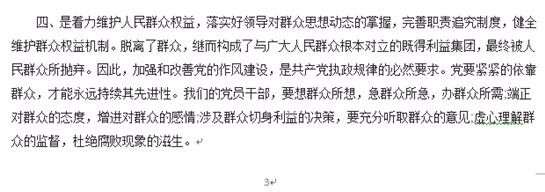
2、第一步:以上面页码为例,要将第3页页码改成“1”,请将鼠标移动到该文档第2页最底端,即“防患未然”文档末,选择“页面布局”—“分隔符”—“下一页”

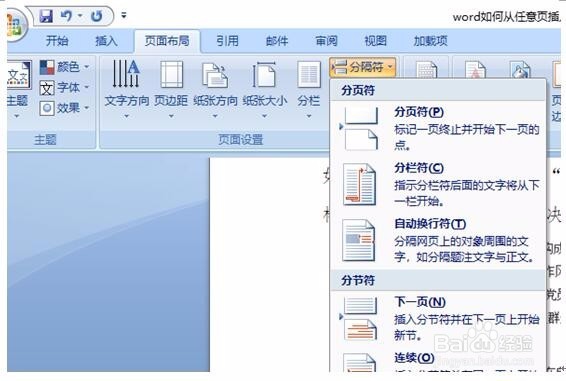
3、第二步:在需要设置的第3页页码处双击,看到“链接到前一条页眉”,点击该处,呈现如下状态

4、第三步:仍然处于页码编辑状态,点击“页码”—“设置页码格式”,弹出“页码格式”页面,在“起始页码”处设置想要的页码(该文设置为“1”),点击“确定”,可看到原本第3页已经改成“1”


5、第四步:如果原第3页之前的页码不要,直接将前面几页的页码(本文是第1、2页页码)直接删除即可,此处并不影响后面的页码,如下图已经删除第2页页码

